Επισκόπηση χάρτη διεργασιών
Το διάγραμμα ροής διαδικασίας παρέχει μια προβολή των δραστηριοτήτων που εκτελούνται στη διεργασία και των περιόδων λειτουργίας τους. Αντιπροσωπεύει τη συμπεριφορά μιας διεργασίας που αποτυπώνεται στα δεδομένα μέσω δραστηριοτήτων και ακμών κατεύθυνσης.
Το διάγραμμα ροής διαδικασίας αντιστοιχεί στο αποτέλεσμα της διεργασίας. Απεικονίζει τις ρυθμίσεις φίλτρου σε σχέση με τα δεδομένα και τα επιλεγμένα μετρικά συχνότητας ή ώρας. Όταν εφαρμόζετε φίλτρα, εκτελείται εκ νέου εκτέλεση εξόρυξη, γίνεται νέος υπολογισμός των μετρήσεων και δημιουργείται ένα νέο διάγραμμα ροής διαδικασίας.
Κόμβοι διαγράμματος ροής διαδικασίας
Οι δραστηριότητες διαγράμματος ροής διαδικασίας (επίσης γνωστοί ως κόμβοι) αντιπροσωπεύουν μια μοναδική δραστηριότητα ή μοναδικές τιμές διαφορετικών επιλεγμένων χαρακτηριστικών εξόρυξης που εκτελούνται/εκτελούνται/περνούν από τη διεργασία.
Το μετρικό συχνότητας, το μετρικό χρόνου ή το μετρικό οικονομικών μπορούν να εμφανιστούν για κόμβους. Το σύστημα μπορεί να εμφανίζει μόνο ένα μετρικό κάθε φορά.
Το μέγεθος και το χρώμα της επισήμανσης (αποτέλεσμα διεργασίας) εκφράζει το συνολικό ποσοστό του εν λόγω μετρικού (συχνότητα, ώρα) σε σχέση με τους άλλους κόμβους στο διάγραμμα ροής διαδικασίας.
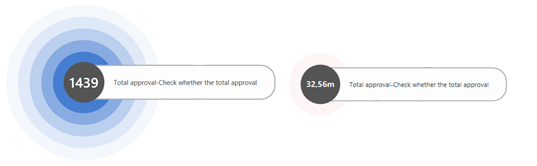
Ακμές διαγράμματος ροής διαδικασίας
Οι ακμές γραφήματος αντιπροσωπεύουν μεταβάσεις μεταξύ μεμονωμένων συμβάντων και περιγράφουν την αλληλουχία των δραστηριοτήτων στη διεργασία. Μια μετάβαση μεταξύ συμβάντων σημαίνει ότι ακολουθούν απευθείας το ένα μετά το άλλο. Το πάχος της ακμής και ο αριθμός που εμφανίζεται δίπλα εξαρτώνται από το επιλεγμένο μετρικό εμφάνισης (συχνότητα, ώρα, οικονομικά) και την τιμή του.
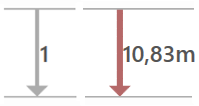
Κόμβος έναρξης και λήξης
Όλοι οι κόμβοι/δραστηριότητες που ξεκινούν παρουσίες διεργασίας συνδέονται στον κόμβο έναρξης. Όλοι οι κόμβοι/δραστηριότητες που τελειώνουν παρουσίες διεργασίας συνδέονται στον κόμβο λήξης. Αυτοί οι κόμβοι δεν αντιπροσωπεύουν κόμβους/δραστηριότητες διεργασιών, αλλά τα σημεία εισόδου και εξόδου της διεργασίας υπό ανάλυση. Σκοπός τους είναι να διευκολύνεται ο προσδιορισμός των κόμβων/δραστηριοτήτων έναρξης και λήξης της διεργασίας. Η εμφάνιση αυτών των κόμβων και των ακμών που σχετίζονται με αυτούς μπορεί να απενεργοποιηθεί στον πίνακα "Ρυθμίσεις διαγράμματος ροής διαδικασίας".
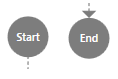
Αναγνωριστικό έναρξης και λήξης
Οι κόμβοι γραφήματος που ξεκινούν και τελειώνουν παρουσίες διαδικασίας περιέχουν δείκτες παρακολούθησης στο δεξί τμήμα του κόμβου. Ο πράσινος δείκτης αντιπροσωπεύει την αρχική δραστηριότητα (πάνω δεξιά), ο κόκκινος δείκτης αντιπροσωπεύει την τελική δραστηριότητα (κάτω δεξιά) της διεργασίας. Προκύπτει ένας κόμβος καθώς κάθε εκκίνηση και λήξη στις παρουσίες διεργασίας περιέχει και τους δύο δείκτες.
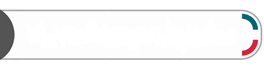
Διαχείριση προβολών διαγράμματος ροής διαδικασίας
Όταν ανοίγετε μια προβολή έργου για πρώτη φορά, θα εμφανιστεί ένα διάγραμμα ροής διαδικασίας με τις προεπιλεγμένες παραμέτρους προβολής. Η δομή του διαγράμματος ροής διαδικασίας και οι πληροφορίες που εμφανίζονται διαφέρουν, ανάλογα με τις ρυθμίσεις προβολής. Το προεπιλεγμένο διάγραμμα ροής διαδικασίας περιέχει συνήθως το βασικό τμήμα της διεργασίας. Εμφανίζει τις πιο συχνές δραστηριότητες και τα πιο συνηθισμένα όρια. Η βασική προβολή περιλαμβάνει επίσης κόμβους έναρξης και λήξης.
Ο παρακάτω πίνακας περιγράφει τους τρόπους διαχείρισης των προβολών.
| Ενέργεια | Περιγραφή |
|---|---|
| Εναλλαγή προβολών από την οθόνη Διεργασίες | Στη γραμμή εντολών, πάνω αριστερά, επιλέξτε Διεργασίες, και στη συνέχεια, επιλέξτε μια άλλη διεργασία. |
| Εναλλαγή προβολών από την τρέχουσα οθόνη | Στη γραμμή εντολών στο κέντρο, επιλέξτε το αναπτυσσόμενο μενού και, στη συνέχεια, κάντε μια επιλογή. |
| Μετονομασία, αποθήκευση, αποθήκευση ως και απόρριψη διεργασίας | Στη γραμμή εντολών στην κορυφή, επιλέξτε το αναπτυσσόμενο μενού Αποθήκευση και, στη συνέχεια, κάντε μια επιλογή. |
| Προβολή συνεχόμενων εργασιών | Στη γραμμή τίτλου, επιλέξτε Εργασίες (εικονίδιο κουδουνιού). Θα δείτε την κατάσταση των εργασιών που εκτελούνται στο παρασκήνιο και του ιστορικού των ολοκληρωμένων εργασιών. Εάν δεν ήταν δυνατό να ολοκληρωθεί μια εργασία, επιλέξτε Επανάληψη για επανεκκίνηση. Εάν θέλετε να επεξεργαστείτε τις παραμέτρους της πριν από την επανεκκίνηση της εργασίας, επιλέξτε Επεξεργασία. |
Λεπτομέρειες κόμβου
Εάν επιλέξετε έναν κόμβο, εμφανίζονται λεπτομερείς πληροφορίες σχετικά με τη δραστηριότητα.
| Λεπτομέρειες | Περιγραφή |
|---|---|
| Συχνότητα | Οι πληροφορίες συχνότητας σχετικά με μια δραστηριότητα διεργασίας. |
| Απόδοση | Πληροφορίες σχετικά με τη διάρκεια ενός συμβάντος/δραστηριότητας σε σύγκριση με ολόκληρη τη διεργασία υπό ανάλυση. Για παράδειγμα, μπορείτε να βρείτε τον συνολικό χρόνο ή τη μέση διάρκεια της δραστηριότητας. |
| Επανεπεξεργασία | Διάφορες μετρήσεις σχετικά με τη δραστηριότητα στις υποθέσεις. Για παράδειγμα, μπορείτε να μάθετε πόσες φορές η δραστηριότητα έχει επαναληφθεί ή πόσες φορές η δραστηριότητα έπεται μιας επαναλαμβανόμενης δραστηριότητας. |
| Οικονομική ανάλυση | Πληροφορίες οικονομικών σχετικά με μια δραστηριότητα διεργασίας. Για παράδειγμα, μπορείτε να βρείτε το συνολικό κόστος/τα έσοδα σχετικά με τη δραστηριότητα διαδικασίας, τις μέσες τιμές, το κόστος/τα έσοδα σχετικά με την υπόθεση κ.λπ. |
| Προσαρμοσμένες μετρήσεις | Πληροφορίες για τις προσαρμοσμένες μετρήσεις. Για να μάθετε περισσότερα, μεταβείτε στην επιλογή Προσαρμοσμένες μετρήσεις. |
| Επιχειρησιακοί κανόνες | Πληροφορίες σχετικά με τους επιχειρηματικούς κανόνες. Για να μάθετε περισσότερα, μεταβείτε στους Επιχειρηματικούς κανόνες. |
| Κορυφαία χαρακτηριστικά | Επισκόπηση των πιο συνηθισμένων χαρακτηριστικών στο συμβάν. Εάν υπάρχουν περισσότερα χαρακτηριστικά διαθέσιμα στη διεργασία, μπορείτε επίσης να προσθέσετε εμφανιζόμενες πληροφορίες στα άλλα χαρακτηριστικά. |
| Πίνακας για προχωρημένους | Για εμφάνιση του σύνθετου πίνακα για έναν κόμβο, επιλέξτε το κουμπί Σύνθετος πίνακας. Αυτός ο πίνακας εμφανίζει μια λίστα προηγούμενων ή επόμενων δραστηριοτήτων με επιλεγμένο χαρακτηριστικό και έναν προαιρετικό αριθμό τιμών χαρακτηριστικών. Σε αυτόν τον πίνακα, μπορείτε να εμφανίσετε μόνο τα χαρακτηριστικά που έχουν επισημανθεί ως χαρακτηριστικά σε επίπεδο υπόθεσης κατά την εισαγωγή της διεργασίας. Για να μεταβείτε στη λίστα προηγούμενων ή επόμενων δραστηριοτήτων, επιλέξτε το κουμπί Προκάτοχος/Διάδοχος στην κορυφή του πίνακα. |
Λεπτομέρειες ακμής
Εάν επιλέξετε μια ακμή, εμφανίζονται λεπτομερείς πληροφορίες σχετικά με τη μετάβαση.
| Λεπτομέρειες | Περιγραφή |
|---|---|
| Συχνότητα | Αυτή η ενότητα περιέχει τις πληροφορίες συχνότητας σχετικά με μια ακμή/μετάβαση σε εξέλιξη. |
| Απόδοση | Αυτή η ενότητα περιέχει πληροφορίες σχετικά με τη διάρκεια της μετάβασης σε σύγκριση με ολόκληρη τη διεργασία υπό ανάλυση. Η διάρκεια της μετάβασης αντιπροσωπεύει τον χρόνο αναμονής μεταξύ του τέλους του προηγούμενου συμβάντος και της αρχής του επόμενου συμβάντος. |
| Επανεπεξεργασία | Διάφορες μετρήσεις σχετικά με τις επαναλήψεις ακμών στις υποθέσεις. Για παράδειγμα, μπορείτε να μάθετε πόσο συχνά η ακμή/μετάβαση επαναλαμβάνεται σε σύγκριση με τις συνολικές παρουσίες ακμής. Μπορείτε επίσης να συγκρίνετε πόσες φορές επαναλήφθηκαν οι δραστηριότητες έναρξης και λήξης της ακμής. |
| Οικονομική ανάλυση | Πληροφορίες σχετικά με το κόστος/τα έσοδα ολόκληρης της υπόθεσης, δεδομένων του χαρακτηριστικού "Οικονομικά σε επίπεδο υπόθεσης". |
| Προσαρμοσμένες μετρήσεις | Πληροφορίες για τις προσαρμοσμένες μετρήσεις. Για να μάθετε περισσότερα, μεταβείτε στην επιλογή Προσαρμοσμένες μετρήσεις. |
| Κορυφαία χαρακτηριστικά | Επισκόπηση των πιο συχνά εμφανιζόμενων χαρακτηριστικών στο συμβάν. Εάν υπάρχουν περισσότερα χαρακτηριστικά διαθέσιμα στη διεργασία, μπορείτε επίσης να προσθέσετε εμφανιζόμενες πληροφορίες στα άλλα χαρακτηριστικά. Σε αυτόν τον πίνακα, μπορείτε να εμφανίσετε μόνο τα χαρακτηριστικά που έχουν επισημανθεί ως χαρακτηριστικά σε επίπεδο υπόθεσης κατά την εισαγωγή της διεργασίας. Ο αριθμός των εμφανιζόμενων τιμών των επιλεγμένων χαρακτηριστικών είναι προαιρετικός. |
| Κορυφαία χαρακτηριστικά | Επισκόπηση των πιο συχνά εμφανιζόμενων χαρακτηριστικών στο συμβάν. Εάν υπάρχουν περισσότερα χαρακτηριστικά διαθέσιμα στη διεργασία, μπορείτε επίσης να προσθέσετε εμφανιζόμενες πληροφορίες στα άλλα χαρακτηριστικά. Σε αυτόν τον πίνακα, μπορείτε να εμφανίσετε μόνο τα χαρακτηριστικά που έχουν επισημανθεί ως χαρακτηριστικά σε επίπεδο υπόθεσης κατά την εισαγωγή της διεργασίας. Ο αριθμός των εμφανιζόμενων τιμών των επιλεγμένων χαρακτηριστικών είναι προαιρετικός. |
| Πίνακας για προχωρημένους | Για εμφάνιση του σύνθετου πίνακα για μια ακμή, επιλέξτε το κουμπί Σύνθετος πίνακας. Αυτός ο πίνακας εμφανίζει τις δραστηριότητες έναρξης και λήξης της ακμής με επιλεγμένο χαρακτηριστικό και έναν προαιρετικό αριθμό τιμών χαρακτηριστικών. Σε αυτόν τον πίνακα, μπορείτε να προβάλετε οποιοδήποτε χαρακτηριστικό έχει εισαχθεί με τη διεργασία. |
Ρυθμίσεις διαγράμματος ροής διαδικασίας
Για να ανοίξετε τις ρυθμίσεις διαγράμματος ροής διαδικασίας, επιλέξτε προσαρμογή στη δεξιά πλευρά της οθόνης.
![]()
Ο πίνακας Προσαρμογή σάς επιτρέπει να επιλέξετε μεταξύ του διαγράμματος ροής διαδικασίας ή του κοινωνικού γραφήματος. Η εναλλαγή μεταξύ αυτών των προβολών θα προκαλέσει διακοπή λειτουργίας της διαδικασίας κατά την έναρξη της διαδικασίας.
Επιλογή χαρακτηριστικού εξόρυξης
Από προεπιλογή, το διάγραμμα ροής διαδικασίας εμφανίζεται με βάση το χαρακτηριστικό Δραστηριότητα το οποίο είναι τυπικό χαρακτηριστικό έγκρισης. Μπορείτε να τηρηθεί η ροή διαδικασίας μεταξύ των δραστηριοτήτων που εκτελούνται. Εάν ο χρήστης θέλει να δει πώς η διεργασία ρέει μεταξύ τιμών ενός διαφορετικού χαρακτηριστικού (επίπεδο συμβάντος) (για παράδειγμα, Πόρος, αλλά όχι σε διάταξη κοινωνικού γραφήματος, περιοχές, τμήματα ή φυτά), η επιλογή χαρακτηριστικού εξόρυξης είναι διαθέσιμη.
Οι επιλογές χαρακτηριστικών εξόρυξης πρέπει να δείχνουν μόνο σχετικά χαρακτηριστικά αρχείου καταγραφής συμβάντων και επιλέγοντας ένα διαφορετικό χαρακτηριστικό, το διάγραμμα ροής διαδικασίας υπολογίζεται εκ νέου, συμπεριλαμβανομένων των διαθέσιμων μετρήσεων που χρησιμοποιούνται στη συχνότητα, την απόδοση, τα οικονομικά ή την ανάλυση νέου υπολογισμού.
Η επιλογή του χαρακτηριστικού εξόρυξης έχει αντίκτυπο στην προβολή του διαγράμματος ροής διαδικασίας και περιλαμβάνει μετρήσεις, αλλά δεν επηρεάζει τις άλλες οθόνες προβολής διεργασίας, οι οποίες υπολογίζονται ακόμα με χρήση του χαρακτηριστικού δραστηριότητας.
Η οθόνη ανάλυσης παραλλαγών είναι διαθέσιμη επίσης για άλλα χαρακτηριστικά εξόρυξης. Πρέπει να χρησιμοποιηθεί μια ξεχωριστή επιλογή. Για να μάθετε περισσότερα, μεταβείτε στο χαρακτηριστικό παραλλαγής εξόρυξης.
Δραστηριότητες
Χρησιμοποιήστε αυτό το ρυθμιστικό για να προσδιορίσετε τον αριθμό των δραστηριοτήτων που θα εμφανίζονται στο διάγραμμα ροής διαδικασίας. Αλλάζει την πολυπλοκότητα του διαγράμματος ροής διαδικασίας ανάλογα με τη σημασία των δραστηριοτήτων που εκτελούνται στη διεργασία.
Διαδρομές
Χρησιμοποιήστε αυτό το ρυθμιστικό για να προσδιορίσετε τον αριθμό των μεταβάσεων που θα εμφανίζονται στο διάγραμμα ροής διαδικασίας. Αλλάζει το μέγεθος των λεπτομερειών στην προβολή διεργασίας όσον αφορά τις συνδέσεις μεταξύ των δραστηριοτήτων που βρίσκονται στη διεργασία.
Μπορείτε να φιλτράρετε τις εμφανιζόμενες ακμές/μεταβάσεις χρησιμοποιώντας το ρυθμιστικό ακμών. Καθορίζει το εύρος των τιμών των μετρικών ακμών που εμφανίζονται στον χρήστη, απορύπτοντας μη σχετικές ακμές/μεταβάσεις. Αυτό το στοιχείο ελέγχου δεν επηρεάζει το σύνολο δεδομένων αλλά βοηθάει στην εστίαση στις πιο σχετικές πτυχές της μετάβασης του διαγράμματος ροής διαδικασίας.
Δημιουργία συμπλεγμάτων χαρτών
Η δημιουργία συμπλεγμάτων χαρτών σάς δίνει τη δυνατότητα να περιβάλετε οπτικά δραστηριότητες στην προβολή διαγράμματος ροής διαδικασίας σε συμπλέγματα. Αυτό μπορείτε επίσης να το κάνετε στην προβολή γραφήματος κοινωνικής δικτύωσης με επιλεγμένο ένα χαρακτηριστικό πόρου. Οι κόμβοι ομαδοποιούνται και εμφανίζονται δίπλα δίπλα και έχουν περίγραμμα από μπλε διακεκομμένο παραλληλόγραμμα, με βάση την τιμή του επιλεγμένου χαρακτηριστικού συμπλέγματος.
Στον πίνακα που βρίσκεται στα δεξιά, μπορείτε να επιλέξετε Προσαρμογή (το επάνω εικονίδιο).
Επιλέξτε την καρτέλα Διάγραμμα ροής διαδικασίας ή Κοινωνικό γράφημα.
Στο αναπτυσσόμενο μενού Χαρακτηριστικό εξόρυξης, επιλέξτε ένα χαρακτηριστικό.
Στο αναπτυσσόμενο μενού Χαρακτηριστικό συμπλέγματος, επιλέξτε ένα χαρακτηριστικό.
Το στοιχείο ελέγχου επιλογής χαρακτηριστικού αντιστοίχισης συμπλεγμάτων συμπληρώνεται αυτόματα από το Power Automate Process Mining. Τα χαρακτηριστικά πρέπει να πληρούν τις ακόλουθες προϋποθέσεις:
Διάγραμμα ροής διαδικασίας: Κάθε τιμή του χαρακτηριστικού Δραστηριότητα πρέπει να έχει ακριβώς μία αντίστοιχη τιμή του χαρακτηριστικού συμπλέγματος. Επίσης, μπορεί να είναι μια κενή τιμή. Σε αυτήν την περίπτωση, η δραστηριότητα τοποθετείται σε καμβά εκτός οποιουδήποτε συμπλέγματος. Για παράδειγμα, η Έγκριση πρέπει να έχει πάντα την τιμή Διαχείριση στο χαρακτηριστικό συμπλέγματος και η Αρχειοθέτηση PO πρέπει να έχει πάντα την τιμή Λογιστική.
Κοινωνικό γράφημα: Κάθε τιμή του χαρακτηριστικού Πόρος πρέπει να έχει ακριβώς μία αντίστοιχη τιμή του χαρακτηριστικού συμπλέγματος. Επίσης, μπορεί να είναι μια κενή τιμή. Σε αυτήν την περίπτωση, ο πόρος τοποθετείται σε καμβά εκτός οποιουδήποτε συμπλέγματος. Για παράδειγμα, ο John Doe πρέπει να έχει πάντα την τιμή CostCenter1 στο χαρακτηριστικό συμπλέγματος και η Mary Jane πρέπει να έχει πάντα την τιμή CostCenter34.
Μια συγκεκριμένη δραστηριότητα ή πόρος μπορεί να συμπεριληφθεί μόνο σε ένα σύμπλεγμα ή εκτός οποιουδήποτε συμπλέγματος.
Τα συμπλέγματα είναι συμπτυσσόμενα/επεκτάσιμα ώστε να μπορείτε να απλοποιήσετε το διάγραμμα ροής διαδικασίας αποκρύπτοντας τις δραστηριότητες/πόρους στο σύμπλεγμα. Για να το κάνετε αυτό, επιλέξτε το μπλε εικονίδιο με δύο βέλη στην επάνω δεξιά γωνία του περιγράμματος του συμπλέγματος. Για να αναπτύξετε το σύμπλεγμα, επιλέξτε το εικονίδιο με τα δύο βέλη στο σύμπλεγμα (το οποίο επισημαίνεται σε μπλε χρώμα).
Είναι επίσης δυνατό να συμπτύξετε ή να αναπτύξετε όλα τα συμπλέγματα ταυτόχρονα χρησιμοποιώντας τις επιλογές Σύμπτυξη όλων/Ανάπτυξη όλων στο μενού περιβάλλοντος συμπλέγματος.
Ιεραρχικά διαγράμματα ροής διαδικασίας
Τα ιεραρχικά διαγράμματα ροής διαδικασίας χρησιμοποιούν τεχνική συμπλέγματος για να σας δώσουν τη δυνατότητα να ενοποιήσετε οπτικά δραστηριότητες σε συμπλέγματα. Ομαδοποιούνται σε περαιτέρω συμπλέγματα στην προβολή διαγράμματος ροής διαδικασίας ή στον πόρο στην προβολή κοινωνικού γραφήματος. Οι κόμβοι ομαδοποιούνται και εμφανίζονται δίπλα δίπλα και έχουν περίγραμμα από μπλε διακεκομμένο παραλληλόγραμμα, με βάση την τιμή του επιλεγμένου χαρακτηριστικού συμπλέγματος.
Τα Ιεραρχικά διαγράμματα ροής διαδικασίας επιτρέπουν στο χρήστη να κάνει λεπτομερή έρευνα σε μια ιεραρχία συμπλεγμάτων, να αναλύσει συγκεντρωτικά δεδομένα για μεμονωμένα επίπεδα ιεραρχίας και να εστιάσει μόνο σε σχετικά τμήματα διεργασιών, ακόμη και σε εξαιρετικά πολύπλοκες μη αντιστοιχιοποιημένων διεργασίες. Η λειτουργικότητα μπορεί να χρησιμοποιηθεί με προστιθέμενη αξία σε πρωτοβουλίες RPA για λεπτομερή έρευνα σε καταγραφή περιβάλλοντος εργασίας χρήστη σε συνδυασμό με αρχεία καταγραφής συμβάντων IS υψηλού επιπέδου IS και σε σενάρια παρακολούθησης για λεπτομερή έρευμα στην εκτέλεση bot. Η εξόρυξη οργανικής δομής, η υποδομή υλικού και η δομή του συστήματος λογισμικού είναι άλλες υποθέσεις χρήσης.
Για να μάθετε περισσότερα, μεταβείτε στο Ιεραρχική εξόρυξη διεργασιών.
Ρυθμίσεις διαγράμματος ροής διαδικασίας για προχωρημένους
Οι παρακάτω ιδιότητες μπορούν να ογραφούν στις σύνθετες ρυθμίσεις του διαγράμματος ροής διαδικασίας:
Εμφάνιση κόμβων έναρξης και λήξης, καθώς και ακμών που σχετίζονται με αυτούς.
Αποθηκεύστε τις βασικές δραστηριότητες στην ίδια γραμμή στο διάγραμμα ροής διαδικασίας.
Προσανατολισμός χάρτη: Από επάνω προς τα κάτω ή από αριστερά προς τα δεξιά.
Επισημάνετε τις δραστηριότητες κατόπιν και πριν από την παρακολούθηση της δραστηριότητας.
Εξαγωγή διαγράμματος ροής διαδικασίας
Ένα διάγραμμα ροής διαδικασίας μπορεί να μετατραπεί και να εξαχθεί σε μορφή συμβατή με το BMLN 2.0, η οποία σας επιτρέπει να επεξεργάζεστε το διάγραμμα σε οποιοδήποτε τυπικό εργαλείο μοντελοποίησης BMLN.
Μια διεργασία ή ένας κοινωνικός χάρτης μπορούν επίσης να εξαχθούν ως:
Εικόνα PNG
Αρχείο XML που περιέχει μια λίστα δραστηριοτήτων και ακμών (για επεξεργασία σε οποιαδήποτε εργαλεία τρίτων κατασκευαστών)
Για να εξαγάγετε το διάγραμμα ροής διαδικασίας, επιλέξτε Εξαγωγή διαγράμματος ροής διαδικασίας στο μενού στο επάνω μέρος και, στη συνέχεια, κάντε την επιλογή σας.
Κοινωνικό γράφημα
Το κοινωνικό γράφημα εμφανίζει τα σημαντικά τμήματα και τις παραμέτρους της διεργασίας σας μέσω συνδέσεων και εξαρτήσεων μεταξύ των πόρων που εμπλέκονται στη διεργασία.
Σύνθετες ρυθμίσεις κοινωνικού γραφήματος
Μπορείτε να ορίσετε τις παρακάτω ιδιότητες στις σύνθετες ρυθμίσεις του κοινωνικού γραφήματος:
Εμφάνιση κόμβων έναρξης και λήξης, καθώς και ακμών που σχετίζονται με αυτούς.
Επισημάνετε τους πόρους που συνδέονται με τον πόρο που παρακολουθείται τη δεδομένη στιγμή.
Αλλαγή διάταξης γραφήματος
Χρησιμοποιήστε την εναλλαγή για να αλλάξετε διάταξη γραφήματος σύμφωνα με διαφορετικούς αλγόριθμους. Η επιλογή εναλλαγής διάταξης γραφήματος είναι ιδιαίτερα σημαντική για μεγάλα και πολύπλοκα γραφήματα καθώς και για να διευκολύνεται η ανάλυση των διεργασιών. Οι διατάξεις έχουν σχεδιαστεί για την εμφάνιση κοινωνικών διαγραμμάτων με μεγάλο αριθμό κόμβων και ακμών.
Πόροι
Χρησιμοποιήστε αυτό το ρυθμιστικό για να προσδιορίσετε τον αριθμό των πόρων που θα εμφανίζονται στο κοινωνικό γράφημα. Αλλάζει την πολυπλοκότητα του γραφήματος ανάλογα με τη σημασία των πόρων που εισέρχονται στη διεργασία.
Συνδέσεις
Χρησιμοποιήστε αυτό το ρυθμιστικό για να προσδιορίσετε τον αριθμό των συνδέσεων που θα εμφανίζονται στο κοινωνικό γράφημα.
Πίνακας παραλλαγών
Ο πίνακας παραλλαγών περιέχει μια λίστα παραλλαγών που δημιουργούνται κατά τη διάρκεια της διεργασίας. Οι παραλλαγές μπορούν να διευθετηθούν σύμφωνα με τον αριθμό παρουσιών διεργασιών που ομαδοποιούν ή με βάση τον αριθμό συμβάντων στην περίπτωση των παραλλαγών. Επιλέγοντας κάθε παραλλαγή στη λίστα, θα τονιστεί η ακολουθία μίας ή περισσότερων παραλλαγών στη διεργασία ή στον κοινωνικό χάρτη. Οι επιλεγμένες παραλλαγές μπορούν να φιλτραριστούν αμέσως στην οθόνη φίλτρου επιλέγοντας το εικονίδιο φίλτρου.
Όταν επιλέγετε μία ή περισσότερες παραλλαγές στα δεξιά του δείκτη του τρέχοντος όγκου παρουσιών και συμβάντων διεργασιών, εμφανίζεται στο κάτω μέρος της οθόνης μια ένδειξη κάλυψης των παρουσιών της διεργασίας από τις επιλεγμένες παραλλαγές. Εάν η πολυπλοκότητα του διαγράμματος ροής διαδικασίας μειώνεται με τα στοιχεία κύλισης, δεν εμφανίζονται όλες οι δραστηριότητες ή τα όρια της διεργασίας, ο αριθμός των δραστηριοτήτων και των ακμών των επιλεγμένων παραλλαγών που δεν εμφανίζονται εμφανίζεται στην κάτω δεξιά γωνία.
Ρυθμίσεις προβολής
Για να καθορίσετε διάφορες ρυθμίσεις που είναι έγκυρες μόνο για την τρέχουσα προβολή, επιλέξτε Προβολή ρυθμίσεων στη γραμμή εντολών στο επάνω μέρος.
Για να μάθετε περισσότερα, μεταβείτε στην επιλογή Προβολή ρυθμίσεων.
Σχόλια
Σύντομα διαθέσιμα: Καθ' όλη τη διάρκεια του 2024 θα καταργήσουμε σταδιακά τα ζητήματα GitHub ως μηχανισμό ανάδρασης για το περιεχόμενο και θα το αντικαταστήσουμε με ένα νέο σύστημα ανάδρασης. Για περισσότερες πληροφορίες, ανατρέξτε στο θέμα: https://aka.ms/ContentUserFeedback.
Υποβολή και προβολή σχολίων για